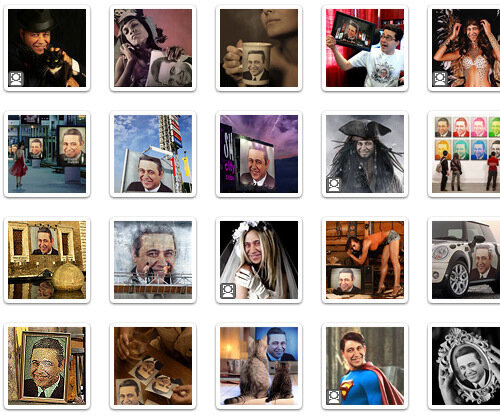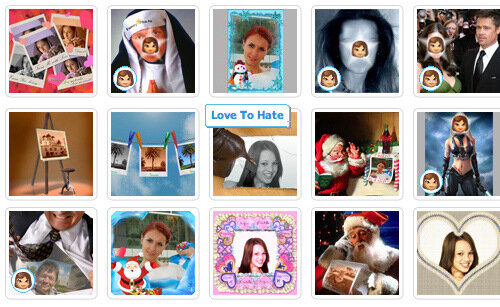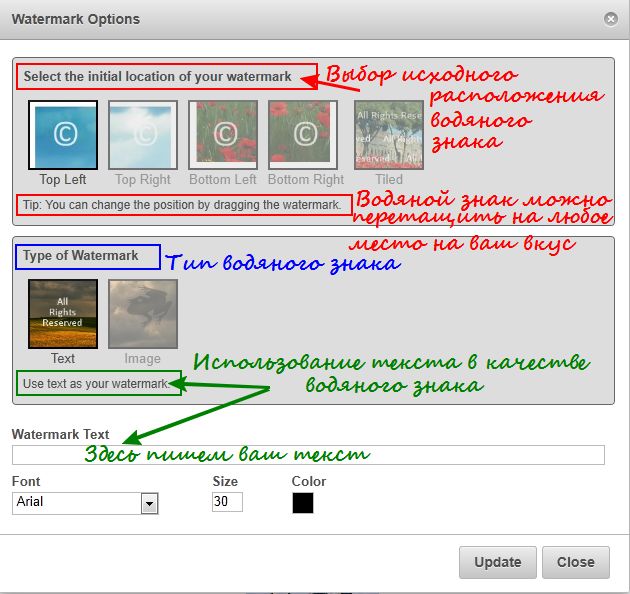-–убрики
- (419)
- ¬я«јЌ»≈ (330)
- шапочка (36)
- жакет (16)
- узоры в€зани€ на спицах (12)
- носочки (4)
- шл€пка крючком с декором (4)
- в€зание на вилке (1)
- в€зание на машине (1)
- ƒ≈ ”ѕј∆ (373)
- мастер-класс фото (103)
- картинки дл€ декупажа (73)
- Ћучшие работы мастеров (66)
- советы мастеров (55)
- имитаци€ (43)
- изображени€ (37)
- часы (29)
- фоны (15)
- рамка дл€ фото (10)
- "хохлома" в декупаже (7)
- роспись контуром (6)
- decoupage ambientato (сценический) (6)
- скачать книгу, журнал (5)
- ссылка на италь€нский сайт (5)
- пасхальные €йца (4)
- лампы (4)
- декопатч (3)
- ¬ ”—ЌяЎ » (280)
- из овощей (40)
- выпечка (37)
- его величество »ћЅ»–№ (25)
- эконом-блюдо (21)
- со шпинатом (17)
- из творога (17)
- соусы (16)
- из курицы (11)
- суп-пюре (9)
- из м€са (9)
- торты (9)
- пироги из дрожжевого теста (8)
- еЄ величество ”– ”ћј (7)
- блюда дл€ з€т€ (7)
- из листовой свеклы- мангольда (6)
- из тыквы (6)
- из печени (6)
- из рыбы (5)
- паштеты и пасты (5)
- корица в помощь снижени€ веса (4)
- его величество √–≈÷ »… ќ–≈’ (4)
- готовим из плавленных сырков (4)
- фуршет (3)
- рулеты (3)
- теплый салат...на пике сезона (3)
- еЄ величество —ѕј–∆ј (3)
- драники из овощей (3)
- из тыквы (3)
- из цветной капусты (2)
- из капусты (2)
- из топинамбура (2)
- соус с имбирем дл€ баранины (2)
- домашний майонез (2)
- его величество ј¬ќ јƒќ (2)
- хлеб (1)
- –≈ј“»¬Ќќ (260)
- декупаж (128)
- —ќ¬џ- —ќ¬”Ў » (16)
- мешковина (15)
- папье-маше (13)
- воротник (12)
- браслет-манжетка (11)
- из салфеток (10)
- пэчворк (10)
- из пластиковых бутылок (8)
- техника " оллаж" (6)
- состаривание (5)
- из природного материала (3)
- красивый шрифт (2)
- свет€щейс€ гелий (2)
- видео вырезаем трафарет (1)
- обложка дл€ паспорта, книги, записной... (1)
- из газет (1)
- ƒ≈ ”ѕј∆ ƒЋя ћ≈Ѕ≈Ћ» (219)
- трафареты (64)
- мастер-класс (56)
- все дл€ обновлени€ мебели (50)
- хитрости декупажа (21)
- реставрируем мебель (17)
- фольга (9)
- журнальный столик (8)
- «ƒќ–ќ¬№≈ (177)
- дл€ здоровь€ своими руками (46)
- продукты дл€ здоровой жизни (27)
- дл€ сохранени€ молодости (21)
- упражнени€ ƒЋя ћџЎ÷ (18)
- аккупунтурные точки (10)
- эликсир молодости (9)
- приправы дл€ здоровь€ (9)
- воспаление легких (4)
- жиросжигающий коктейль (4)
- повышенное давление (3)
- супер-стрейч упражнени€ (3)
- бессонница (1)
- упражнени€ от второго подбородка (1)
- ¬»Ќ“ј∆ (167)
- кардмейкинг (56)
- перенос изображений (18)
- сердечки (6)
- открытки старых лет с Ќовым годом (4)
- скелетирование листьев (3)
- открытки с Ќовым годом (3)
- –ќ… » Ў»“№® (125)
- пошив (27)
- (17)
- видео-уроки по шитью (14)
- выкройка (12)
- (6)
- из кожи (5)
- косметички (4)
- хранение (3)
- шапки (2)
- ссылка на сайт (1)
- фартук на бутылку (1)
- »ƒ≈» ƒЋя ѕќƒј– ј (113)
- куклы (34)
- торты с сахарной мастикой (10)
- фигурки из теста (9)
- упаковка дл€ подарка (3)
- √енеологическое дерево (2)
- ƒќћјЎЌ»… ƒ»«ј…Ќ (109)
- подушки (24)
- шебби-шик в интерьере (15)
- ангелочки (13)
- лаванда (10)
- использование кружев в новогоднем декоре "®ло (5)
- –»—”Ќќ (93)
- рисуем с детьми (14)
- роспись "One Stroke" один мазок (7)
- скачать книгу (4)
- снеговички (3)
- роспись на ткани (1)
- ƒ≈ ”ѕј∆ ’”ƒќ∆≈—“¬≈ЌЌџ… (PITTORICO) (88)
- шкатулка (40)
- польский декупаж (12)
- видео (11)
- ѕ—»’ќЋќ√»я (80)
- мысли и желани€ (18)
- проблемы с детьми (6)
- Ѕа- цзы..изучаем свою судьбу (3)
- надува€ мыльные пузыри... (2)
- калькул€тор " Ѕацзы" (1)
- 7 «ј ќЌќ¬ от –енди √ейдж (1)
- Ћ≈„≈Ќ»≈ (68)
- лечение народными средствами (58)
- горчичниками (1)
- солевые пов€зки при заболевани€х (1)
- содой многих заболеваний (1)
- ‘ќ“ќ (55)
- уроки Photoshop и Paint.net (17)
- ћќƒј (48)
- мой любимый стиль (23)
- сумки (13)
- составл€ем гардероб (3)
- ћ”«џ ј (44)
- ћј—“≈–»ћ —¬ќ»ћ» –” јћ» (41)
- бижутери€ (19)
- стимпанк (2)
- складной стульчик (1)
- —“–јЌџ (38)
- »тали€ (10)
- ‘ранци€ (6)
- Ѕеларусь (3)
- ’»“–ќ—“» ∆»«Ќ» (37)
- напом€налки (13)
- готовим быстро (6)
- ѕќ–яƒќ ¬ ƒќћ≈ (37)
- советы хоз€йке (8)
- хранение (6)
- помощник в хоз€йстве- нашатырный спирт (3)
- ¬»“–ј∆Ќјя –ќ—ѕ»—№ (32)
- рисуем контуром на стекле (18)
- видео росписи витража (2)
- дл€ стола (2)
- ”’ќƒ «ј ќ∆≈… (31)
- маски дл€ лица (14)
- крем в домашних услови€х (2)
- рецепты с морской солью дл€ тела (1)
- ѕќЋ≈«Ќќ≈ ¬ Ѕџ“” (28)
- ¬»“–»Ќ»—“» ј (26)
- »Ќќ—“–јЌЌџ≈ я«џ » (26)
- французский €зык (11)
- италь€нский (10)
- английский дл€ детей (1)
- »Ќ“≈–№≈– (24)
- ¬ќЋќ—џ (24)
- 2014 год- год Ћошади (19)
- ј —ѕ–ј¬»“№—я (17)
- с п€тном (8)
- с отрицательной энергией в доме (3)
- с плесенью (2)
- с мебельным жучком (1)
- јѕ ≈… - ѕќѕ”Ћя–Ќјя —Ћјƒќ—“№ ¬ ћ»ЋјЌ≈ (11)
- рецепты (4)
- очень нар€дные кексы- капкейки (4)
- этикетки капкейков (2)
- (11)
- ќћѕ№ё“≈– (10)
- видео (2)
- ——џЋ » (10)
- платеж (1)
- –≈Ћ»√»я (10)
- ѕравославный алендарь на 2013 год (1)
- ƒ≈ ”ѕј∆ " sospeso trasparente" (9)
- видео (5)
- ћ”Ћ№“‘»Ћ№ћ ѕ≈ѕѕ»-ƒЋ»ЌЌџ… „”Ћќ (9)
- выкройка куклы ѕеппи ƒлинный „улок (4)
- мастер-класс по изготовлению текстильной куклы (3)
- рисуем ѕеппи (2)
- —ќ¬≈“џ по Li.Ru (8)
- —качать видео (2)
- (8)
- (1)
- Ѕ–ј“№я ЌјЎ» ћ≈Ќ№Ў»≈ (7)
- ќ—≈Ќ№ (6)
- осенние листь€ в композиции (4)
- —јƒ » ќ√ќ–ќƒ (5)
- выращивание листовой свеклы (1)
- »“јЋ№яЌ— јя ”’Ќя,Ћ»√”–»я (4)
- лигурийское песто (1)
- ¬џЎ»¬ ј (4)
- ковровой техникой (1)
- ѕЋ≈ƒџ (3)
- “ќ¬ј–џ „≈–≈« »Ќ“≈–Ќ≈“ (3)
- ѕ–»“„» (2)
- »“јЋ№яЌ— јя ”’Ќя, PIEMONTO (2)
- bagnetto verde (1)
- ЅЋ»Ќџ (1)
- начинка (1)
- —ћќ“–≈“№ ‘»Ћ№ћ (1)
- ј–јќ ≈ (1)
- √јƒјЌ»≈ онлайн (1)
- (1)
- ”’ќƒ «ј Ќќ√“яћ» (0)
-ћузыка
- ƒалида
- —лушали: 185 омментарии: 0
- Adriano Celentano - Ti Penso e Cambia Il Mondo
- —лушали: 5666 омментарии: 0
- bruno ferrara Ц amore mio
- —лушали: 4486 омментарии: 0
- Biagio Antonacci - Non Vivo Più Senza Te
- —лушали: 10984 омментарии: 0
- —лушаем песню и привлекаем удачу в новый год..ћедитаци€..Frank Sinatra
- —лушали: 951 омментарии: 0
-
пњљпњљпњљпњљпњљпњљпњљпњљ пњљпњљпњљпњљпњљ пњљ пњљпњљпњљпњљ пњљпњљпњљпњљпњљпњљ
¬© пњљпњљпњљпњљпњљпњљпњљпњљпњљпњљпњљ
-неизвестно
-ѕоиск по дневнику
-ѕодписка по e-mail
-»нтересы
-ѕосто€нные читатели
-—ообщества
-—татистика
¬ложенные рубрики: уроки Photoshop и Paint.net(17)
ƒругие рубрики в этом дневнике: ’»“–ќ—“» ∆»«Ќ»(37), ”’ќƒ «ј Ќќ√“яћ»(0), ”’ќƒ «ј ќ∆≈…(31), “ќ¬ј–џ „≈–≈« »Ќ“≈–Ќ≈“(3), —“–јЌџ(38), ——џЋ » (10), —ќ¬≈“џ по Li.Ru(8), —ћќ“–≈“№ ‘»Ћ№ћ(1), —јƒ » ќ√ќ–ќƒ(5), –»—”Ќќ (93), –≈Ћ»√»я(10), ѕ—»’ќЋќ√»я(80), ѕ–»“„»(2), ѕќ–яƒќ ¬ ƒќћ≈(37), ѕќЋ≈«Ќќ≈ ¬ Ѕџ“”(28), ѕЋ≈ƒџ(3), ќ—≈Ќ№(6), ћ”Ћ№“‘»Ћ№ћ ѕ≈ѕѕ»-ƒЋ»ЌЌџ… „”Ћќ (9), ћ”«џ ј(44), ћќƒј(48), ћј—“≈–»ћ —¬ќ»ћ» –” јћ»(41), Ћ≈„≈Ќ»≈(68), –ќ… » Ў»“№®(125), –≈ј“»¬Ќќ(260), ќћѕ№ё“≈–(10), ј–јќ ≈(1), јѕ ≈… - ѕќѕ”Ћя–Ќјя —Ћјƒќ—“№ ¬ ћ»ЋјЌ≈(11), ј —ѕ–ј¬»“№—я(17), »“јЋ№яЌ— јя ”’Ќя,Ћ»√”–»я(4), »“јЋ№яЌ— јя ”’Ќя, PIEMONTO(2), »Ќ“≈–№≈–(24), »Ќќ—“–јЌЌџ≈ я«џ »(26), »ƒ≈» ƒЋя ѕќƒј– ј (113), «ƒќ–ќ¬№≈(177), ƒќћјЎЌ»… ƒ»«ј…Ќ(109), ƒ≈ ”ѕј∆ ’”ƒќ∆≈—“¬≈ЌЌџ… (PITTORICO)(88), ƒ≈ ”ѕј∆ ƒЋя ћ≈Ѕ≈Ћ»(219), ƒ≈ ”ѕј∆(373), √јƒјЌ»≈ онлайн(1), ¬џЎ»¬ ј(4), ¬ќЋќ—џ(24), ¬ ”—ЌяЎ »(280), ¬»“–»Ќ»—“» ј(26), ¬»“–ј∆Ќјя –ќ—ѕ»—№(32), ¬»Ќ“ј∆(167), Ѕ–ј“№я ЌјЎ» ћ≈Ќ№Ў»≈(7), ЅЋ»Ќџ(1), 2014 год- год Ћошади(19), ƒ≈ ”ѕј∆ " sospeso trasparente"(9), (11), (1), (8), (419)
ћ фото создани€ циферблата дл€ часов..ƒекупаж |
Ёто цитата сообщени€ MonaLina [ѕрочитать целиком + ¬ свой цитатник или сообщество!]
“ать€на «апольских
ƒоброго времени суток, декупажницы. огда у мен€ по€вилась необходимость вставить циферблат в рисунок, а с фотошопом у мен€ не лады, девочки помогли. ¬ комментари€х ≈лена —тучинска€ посоветовала попробовать вставить циферблат в программе Paint.NET.
Ќо спросив у соседки-фотографа про эту программу, услышала, что в ней не получитс€. „асы уже были сделаны, интернет не работал, и любопытство заставило мен€ засеть за эксперименты с этой программкой. Ќаделала кучу циферблатов.–ешила сделать небольшой фотоћ (громко сказано, скромнее надо быть)!!!!
ќказалось, что все очень просто и очень быстро. Ѕуду очень рада, если мой опыт хоть кому-то пригодитс€.
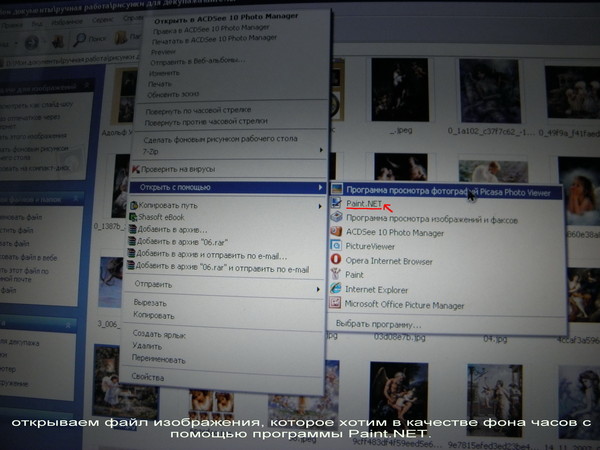
ћетки: ћ фотошоп часы циферблат |
—оздаем циферблат при помощи Paint.NET. + Ўаблоны. |
Ёто цитата сообщени€ alona777 [ѕрочитать целиком + ¬ свой цитатник или сообщество!]
|
”рок создани€ циферблата при помощи программы Paint.NET. + √отовые шаблоны. јвтор: “ать€на ¬ладимировна Ћ. ƒоброго времени суток, мои милые декупажницы! —обралась € сделать часы. Ќачала работать в фотошопе, потратила много времени, т.к. не очень еще разбираюсь в этой программе. «атем нашла один из способов, как можно быстро и просто сделать циферблат в программе Paint.NET. “ут можно сделать циферблат в на любой картинке, котора€ вам понравилась.
≈сли нет данной программы, не беда, ее можно скачать в инете. —качка и установка займет всего лишь несколько минут.
|
ћетки: часы циферблат мастер класс |
—оздаем красивый стекл€нный циферблат..‘отошоп |
Ёто цитата сообщени€ FlashStudio [ѕрочитать целиком + ¬ свой цитатник или сообщество!]
ћетки: фотошоп циферблат |
♥ღ♥’рупкий и привлекательный мир. ’удожник Daniel Mar♥ღ♥ |
Ёто цитата сообщени€ ≈∆»„ ј [ѕрочитать целиком + ¬ свой цитатник или сообщество!]

Daniel Mar родилс€ в 1952 году, в Coulonges-на-l'Autize (Deux-—евер Ц ‘ранци€). ќн много лет посв€тил фотографии, выставки с его работами прошли в ѕариже, Ћа-–ошеле, “руа, ћонпелье, јмстердаме, ¬ене, ельне, Ћьеж Е и были отмечены многими наградами.

ƒостигнув большого мастерства в искусстве фотографии, Daniel Mar выбрал новое направление в своем творчестве.

ћетки: картон идеи дл€ часов в интерьере декупаж |
ћама- фотограф! —упер фото деток! |
Ёто цитата сообщени€ illuzia_15 [ѕрочитать целиком + ¬ свой цитатник или сообщество!]
ƒо того, как стать мамой, Ћиза не увлекалась фотографией. Ќо, жела€ запечатлеть жизнь своих реб€тишек с самого раннего возраста, она превратилась в насто€щего профессионала.
«а счет тщательной работы со светом и цветокоррекцией у нее получаютс€ по-насто€щему волшебные работы. ѕо композиции они просты, а все дети — естественны и не стараютс€ быть похожими на супермоделей. ѕохоже, это и есть рецепт прекрасной детской фотографии.
AdMe.ru восхищаетс€ трогательными работами Ћизы и с радостью публикует их.
ћетки: фото детки мама |
»зображени€ дерев€нной поверхности дл€ фона в декупаже..фото |
Ёто цитата сообщени€ irin69 [ѕрочитать целиком + ¬ свой цитатник или сообщество!]
ћетки: дерев€на€ поверхность деревенский стиль декупаж фоны фотошоп |
Photoshop онлайн на русском €зыке! |

Ќе нужно скачивать программы на компьютер!
«агрузи фото и редактируй пр€мо в окне браузера!
— помощью этого онлайн редактора фото ¬ы сможете редактировать фотографии, клипарты и изображени€. ѕользоватьс€ фотошопом онлайн очень просто, все его меню на русском €зыке. Ётот фотошоп онлайн,конечно, не €вл€етс€ полноценной заменой настольному фотошопу, но тоже может очень многое! ¬ы можете перед работой в онлайн редакторе про
ћетки: обработка фото |
‘ото улучшаем..88 сайтов с ‘отоэффектами ќнлайн... |
Ёто цитата сообщени€ милена70 [ѕрочитать целиком + ¬ свой цитатник или сообщество!]
ћетки: фото |
”брать фон с фото..¬от такую бродилочку мне подарили - делюсь с вами!!! |
Ёто цитата сообщени€ DALIDAS_1 [ѕрочитать целиком + ¬ свой цитатник или сообщество!]
|
ћетки: фото фоны |
ак онлайн удалить фон с фотографии. |
Ёто цитата сообщени€ Liudmila_Sceglova [ѕрочитать целиком + ¬ свой цитатник или сообщество!]

ƒаже име€ такой мощнейший редактор графики, как Photoshop, можно потратить не один час работы, чтобы качественно отделить объект (предмет, человека, животное и пр.) от бэкграунда. ƒаже профессионалы в р€де случаев получают результат, который лишь с нат€жкой можно назвать удовлетворительным…
|
ћетки: фото фоны |
ѕодборка сайтов дл€ обработки фото..–амки..Ёффекты... |
Ёто цитата сообщени€ Ћюба_ азакова [ѕрочитать целиком + ¬ свой цитатник или сообщество!]
|
ћетки: фото |
‘отошоп онлайн - как научитьс€ делать шедевры чайникам |

„естно скажу, несмотр€ на то, что в компьютерных делах € не чайник, но с фотошопом € особо никогда не могла подружитьс€. “о ли времени не было, то ли лень, и так бы все осталось, если бы не фотошоп онлайн, где мне сразу стало все пон€тно.
ƒл€ того, чтобы начать пользоватьс€ сервисом фотошоп онлайн, не нужно ничего скачивать. ¬се, что вам понадобитьс€ - доступ к интернету и ваша фантази€. ”ж спецэффектов здесь хватает!
„то еще радует, этот фотошоп онлайн с разными эффектами на рус
ћетки: фото |
‘ото на документы...ѕрограмма.. |
Ёто цитата сообщени€ ѕрофессор_—елезнЄв [ѕрочитать целиком + ¬ свой цитатник или сообщество!]
’очу всем рассказать о хорошей программе ,котора€ поможет вам создавать любые фото на документы, не выход€ из дома

ѕрограмма дл€ фотографий на документы имеет удобный интерфейс, поэтому очень пон€тна и проста в использовании,ей может овладеть любой человек и примен€ть ее возможности на практике.
—огласитесь,очень удобно,особенно тогда,когда времени бежать в фотоателье совсем нет,а срочно нужна фотографи€ на документ
ћаленька€ инструкци€ о том,как пользоватьс€ данной программой
ƒл€ начала ее необходимо скачать здесь и запустить
1) ¬ встроенном каталоге выбираем нужный вам формат документа
аталог содержит большой выбор форматов(на паспорта и визы,на все виды удостоверений и стандартные фото на документы с уголками и без, цветные и черно-белые)
Ќапример,фото на паспорт
2)ѕроводите разметку лица с помощью специальных маркеров

3)–едактируете фотографию(ретушируете,подкрашиваете,убираете лишнее,мен€ете одежду,фон и т.д)

¬сего пара минут и основна€ работа сделана.
¬се,что нам осталось,это распечатать или сохранить готовый набор фотографий дл€ нашего документа


ƒанна€ программа дл€ фотографий на документы поддерживает возможность выбора необходимого числа фотографий на странице, распечатку фотографий на бумаге любых форматов,с возможностью настройки размеров листа,а также имеет функцию сохранени€ готовых макетов листа дл€ печати.
¬от так легко и просто вы сможете создавать фотографии на документы профессионального качества себе,родным и знакомым
ƒанна€ программа подойдет не только домашнем использовании ,а также может с успехом примен€тьс€ в фотосалонах
Ѕолее подробно о программе вы можете узнать на ее официальном сайте http://photo-document.ru/
ћетки: фото |
ƒл€ Photoshop перевод терминов на русский €зык |
Ёто цитата сообщени€ -Driada- [ѕрочитать целиком + ¬ свой цитатник или сообщество!]
јнгло-русский разговорный словарь терминов Photoshop:
ј
Actions ƒействи€
Adjustment Layer —лой настройки
Adjustments Ќастройки
Advanced Blending ƒополнительные параметры смешивани€
Airbrush јэрограф
All Caps ¬се прописные
Alpha-channel јльфа-канал
Altitude ¬ысота
Amount оличество
Amplitwist — поворотом
Anchor point “очка сцеплени€
Angle ”гол
Angular ”гловой
Anti-aliasing —глаживание
Arbitrary ѕроизвольно
Audio Annotation «вуковое примечание
Auto Contrast јвтоконтраст
Automate јвтоматизаци€
ћетки: Photoshop |
ƒл€ ‘отошопа перевод терминов на русский..ќчень нужно! |
Ёто цитата сообщени€ I_tenderly_Nataly [ѕрочитать целиком + ¬ свой цитатник или сообщество!]
термины ‘Ў (перевод)
ѕеревод всех команд программы ‘отошоп с английского на русский €зык.
[more>>>]1. File - ‘айл
New - новый (Cntr+N)
Open - открыть (Cntr+O)
Browse - обзор (Alt+Cntr+O)
Open As - открыть как (Alt+Shft+Cntr+O)
Open Resent - последние документы
Edit in ImageReady - редактировать в ImageReady (Shft+Cntr+M)
Close - закрыть (Cntr+W)
Close All - закрыть все (Alt+Cntr+W)
Close and Go To Bridge - закрыть и перейти в Bridge (Shft+Cntr+W)
Save - сохранить (Cntr+S)
Save As - сохранить как (Shft+Cntr+S)
Save a Version - сохранить версию
Save for Web - сохранить дл€ Web (Alt+Shft+Cntr+S)
Revert - восстановить (F12)
Place - поместить
Import - импорт
Variable Data sets
Annotations
WIA Support
Export - экспорт
Data Sets as Files
Paths to illustator
Sand Video Previewto Device
Video Preview
Zoom Vew
Automate - автоматизаци€
Batch
PDF Presentation
Creat Droplet
Conditional Mode Change
Contact Sheet II
Crop and Straighten Photos
Fim Image
Picture Package
Web Photo Gallery
Photomerge
Merge to HDR
Scripts - сценарии
Export Layers To File
Image Processor
Layer Comps To Files
Layer Comps To PDF
Layer Comps To WPG
Script Events Manager
Browse
File Info - сведени€ о файле (Alt+Shft+Cntr+I)
Page Setup - параметры страницы (Shft+Cnt+P)
Print with Preview - просмотр и печать (Alt+Cntr+P)
Print - печать (Cntr+P)
Print One Copy - печать одного экземпл€ра (Alt+Shft+Cntr+P)
Print Online - печать онлайн
Jump To перейти в Е
Exit выход (Cntr+Q)
2. Edit - –едактировать
Undo - отменить (Cntr+Z)
Step Forword - шаг назад (Shft+Cntr+Z)
Step Backword - шаг вперед (Alt+Cntr+Z)
Fade - ослабить (Shft+Cntr+F)
Cut - вырезать (Cntr+X)
Copy - скопировать (Cntr+C)
Copy Merged - скопировать совмещенные данные (Shft+Cntr+C)
Past - вклеить (Cntr+V)
Past Into - вклеить вЕ (Shft+Cntr+V)
Clear - очистить
Check Spelling - проверка орфографии
Find and Replace Text - поиск и замена текста
Fill - выполнить заливку (Shft+F5)
Stroke - выполнить обводку
Free Transform - свободное трансформирование (Cntr+T)
Transform - трансформирование
Again (Shft+Cntr+T) - применить снова
Scale - масштабирование
Rotate - поворот
Skew - наклон
Distort - искажение
Perspective - перспектива
Warp - деформаци€
Rotate 180* - поворот на 180*
Rotate 90* CW - поворот на 90* по ч/с
Rotate 90* CCW - поворот на 90* против ч/с
Flip Horizontal - отразить по горизонтали
Flip Vertical - отразить по вертикали
Define Brush Preset определить кисть
Define Pattern - определить узор
Define Custom Shape - определить фигуру
Purge - удалить из пам€ти
Undo - отмены
Clipboard - буфер обмена
Histories - историю
All - все
Adobe PDF Presets - настройка преобразовани€ в Adobe PDF
Preset Manager - управление библиотеками
Collor Settings - настройка цветов (Shft+Cntr+K)
Assign Profile - назначить профиль
Convert to Profile - конвертировать цвета
Keyboard Shortcuts - клавишные сокращени€ (Alt+Shft+Cntr+K)
Menus - меню (Alt+Shft+Cntr+M)
Preferences - установки
General (Cntr+K) - основные
File Handling - обработка файлов
Display & Cursors - отображени€ и курсоры
Transparency & Gamut - прозрачность и цветовой охват
Units & Rulers - единицы измерени€ и линейки
Guides, Grid & Slices - направл€ющие, сетка и фрагменты
Plug-Ins & Scratch Disks - внешние модули и рабочие диски
Memory & Image Cache - пам€ть и ЁЎ пам€ть
Type - шрифты
3. Image - »зображение
Mode - режим
Bitman - битовый
Grayscale - градации серого
Duotone - дуплекс
Indexed Color - индексированные цвета
RGB Color
CMYK Color
Lab Color
Multichannel - многоканальный
8 Bits/Channel - 8 бит/канал
16 Bits/Channel - 16 бит/канал
32 Bits/Channel - 32 бит/канал
Color Table - таблица цветов
Adjustment - коррекци€
Levels (Cntr+L) - уровни
Auto Levels (Shft+Cntr+L) - автоматическа€ тонова€ коррекци€
Auto Contrast (Alt+Shft+Cntr+L) - автоконтраст
Auto Color (Shft+Cntr+B) - автоматическа€ цветова€ коррекци€
Curves (Cntr+M) кривые
Color Balance (Cntr+B) - цветовой баланс
Brightness/Contrast - €ркость/контрастность
Hue/Saturation (Cntr+U) - цветовой тон/насыщенность
Desaturation (Shft+Cntr+U) - обесцветить
Match Color - подобрать цвет
Replace Color - заменить цвет
Selective Color - выборочна€ коррекци€ цвета
Channel Mixer - микширование каналов
Gradient Map - карта градиента
Photo Filter - фотофильтр
Shadow/Highlight - света/тени
Exposure - экспозици€
Invert (Cntr+I) - инверси€
Equalize - выровн€ть €ркость
Threshold - изогели€
Posterize - постеризовать
Variations - варианты
Duplicate - создать дубликат
Apply Image - внешний канал
Calculations - вычислени€
Image Size - размер изображени€ (Alt+Cntr+I)
Canvas Size - размер холста (Alt+Cntr+C)
Pixel Aspect Patio - пиксельна€ пропорци€
Rotate Canvas - повернуть холст
180* на 180*
90* CW на 90* по ч/с
90* CCW на 90* против ч/с
Arbitrary - произвольно
Flip Canvas Horizontal - отразить холст по горизонтали
Flip Canvas Vertical - отразить холст по вертикали
Crop - кадрировать
Trim - тримминг
Reveal All - показать все
Variables - переменные
Define - определить
Data Sets - наборы данных
Apply Data Set - применить набор данных
4. Layer - —лои
New новый
Layer (Shft+Cntr+N) слой
Layer From Background - из заднего плана
Group - группа
Group from Layers - группа из слоев
Layer via Copy (Cntr+J) - скопировать на новый слой
Layer via Cut (Sheft+Cntr+J) - вырезать на новый слой
Duplicate Layer - создать дубликат сло€
Delete - удалить
Layer - слои
Hidden Layers - скрытые слои
Layer Propeties - свойства слоев
Layer Style - стиль сло€
Blending Options - параметры наложени€
Drop Shadow - тень
Inner Shadow - внутренн€€ тень
Outer Glow - внешнее свечение
Inner Glow - внутреннее свечение
Bevel and Emboss - тиснение
Satin - гл€нец
Color Overlay - наложение цвета
Gradient Overlay - наложение градиента
Pattern Overlay - перекрытие узора
Stroke - обводка
Copy Layer Style - скопировать стиль сло€
Paste Layer Style - вклеить стиль сло€
Clear Layer Style - очистить стиль сло€
Global Light - глобальное освещение
Creatе Layer - образовать слой
Hide All Effects - спр€тать все эффекты
Scale Effects - воздействие слой эффектов
New Fill Layer - новый слой-заливка
Solid Color - цвет
Gradient - градиент
Pattern - узор
New Adjustment Layer - новый корректирующий слой
Levels (Cntr+L) - уровни
Curves (Cntr+M) - кривые
Color Balance (Cntr+B) - цветовой баланс
Brightness/Contrast - €ркость/контрастность
Hue/Saturation (Cntr+U) - цветовой тон/насыщенность
Selective Color - выборочна€ коррекци€ цвета
Channel Mixer - микширование каналов
Gradient Map - карта градиента
Photo Filter - фотофильтр
Invert (Cntr+I) - инверси€
Threshold - изогели€
Posterize - постеризовать
Changе Layer Content - изменить содержимое сло€
Layer Content Options - параметры содержимого сло€
Layer Mask - слой-маска
Reveal All - показать все
Hide All - скрыть все
Reveal Selection - показать выделенные области
Hide Selection - спр€тать выделенные области
Delete - удалить
Apply - применить
Disable - запретить
Unlink - разв€зать
Vector Mask - векторна€ маска
Reveal All - показать все
Hide All - скрыть все
Current Path - активный контур
Delete - удалить
Enable - разрешить
Link - св€зать
Create Clipping Mask - создать обтравочную маску (Alt+Cntr+G)
Smart Objects смарт-объекты
Type - текст
Rasterize - растрировать
New Layer Based Slice - новый фрагмент из сло€
Group Layers - сгруппировать слои
Ungroup Layers - разгруппировать слои (Cntr+G)
Hide Layers - спр€тать слои (Shft+Cntr+G)
Arrange - монтаж
Bring to Front (Shft+Cntr+]) на передний план
Bring Forward (Cntr+]) переложить вперед
Send Backward (Cntr+[) переложить назад
Send to Back (Shft+Cntr+[) на задний план
Revers инверси€
Align Layers To Selection - выровн€ть
Distribute - распределить
Lock All Layers in Group - закрепить слои
Link Layers - св€зать слои
Dеselect Linked Layers - разв€зать св€занные слои
Merge Down - объединить слои (Cntr+E)
Merge Visible - объединить видимые слои (Shft+Cntr+E)
Flatten Image - выполнить сведение
Matting - обработка краев
Defringe устранить кайму
Remove Black Matte удалить черный ореол
Remove White Matte удалить белый ореол.
Layer Style - —тили слоев
Blending Options - параметры наложени€ режим, непрозрачность, непрозрачность заливки, каналы (R,G,B), просвечивание (нет, мелкое, глубокое), наложить внутренние эффекты как группу, наложить обтравочные слои как группу, слой-фигура прозрачности, слой-маска скрывает эффекты, векторна€ маска скрывает эффекты, наложить если (серый, красный, зеленый, синий), данный слой, подлежащий слой
Drop Shadow - тень, режим, непрозрачность, непрозрачность, угол, глобальное освещение, смещение, размах, размер, контур, сглаживание, шум, слой выбивает падающую тень
Inner Shadow - внутренн€€ тень, режим, непрозрачность, угол, глобальное освещение, смещение, ст€нуть, размер, контур, сглаживание, шум
Outer Glow - внешнее свечение, режим, непрозрачность, шум, метод (м€гкий, точный), размах, размер, контур, сглаживание, диапазон, колебание
Inner Glow - внутреннее свечение, режим, непрозрачность, шум, метод (м€гкий, точный), источник (из центра, на кра€х), ст€нуть, размер, контур, сглаживание, диапазон, колебание
Bevel and Emboss - тиснение, стиль (внешний скос, внутренний скос, тиснение, контурное тиснение, обвод€щее тиснение), метод (плавный, жестка€ огранка, м€гка€ огранка), глубина, направление (вверх, вниз), размер, см€гчение, угол, глобальное освещение, высота, контур гл€нца, сглаживание, режим подсветки, непрозрачность, режим тени, непрозрачность.
ќЌ“”– (контур, сглаживание, диапазон).
“≈ —“”–ј (узор, прив€зать к началу координат, масштаб, глубина, инверси€, св€зать со слоем)
Satin - гл€нец, режим, непрозрачность, угол, смещение, размер, контур, сглаживание, инверси€
Color Overlay - наложение цвета, режим, непрозрачность
Gradient Overlay - наложение градиента, режим, непрозрачность, градиент, инверси€, стиль (линейный, угловой, радиальный, зеркальный, ромбовидный), выровн€ть по слою, угол, масштаб
Pattern Overlay - перекрытие узора, режим, непрозрачность, узор, прив€зать к началу координат, масштаб, св€зать со слоем
Stroke - обводка размер, положение (снаружи, внутри, по центру), режим, непрозрачность, тип обводки (цвет, градиент, узор), цвет
Copy Layer Style - скопировать стиль сло€
Past Layer Style - вклеить стиль сло€
Clear Layer Style - очистить стиль сло€
Global Light - глобальное освещение
Creat Layer - образовать слой
Hide All Effects - спр€тать все эффекты
Scale Effects - воздействие слой эффектов
5. Select - ¬ыделение
All - все (Cntr+A)
Deselect - отменить (Cntr+D)
Reselect - выделить снова (Shft+Cntr+S)
Inverse - инверси€ выделени€ Shft+Cntr+I)
All Layers - все слои (Alt+Cntr+A)
Deselect Layers - отменить выбор слоев
Similar Layers - подобные слои
Color Range - цветовой диапазон
Feather - растушевка (Alt+Cntr+D)
Modify - модификаци€ (граница, оптимизировать, расширить, сжать)
Grow - смежные пикселы
Similar - подобные оттенки
Transform Selection - трансформировать выделение
Load Selection - загрузить выделение
Save Selection - сохранить выделение
6. Filter - ‘ильтр
Last Filter - последний фильтр (Ctrl+F)
Extract - извлечь (Alt+Ctrl+X)
Filter Gallery - галере€ фильтров
Liquify - пластинка (Shft+Ctrl+X)
Pattern Maker - конструктор узоров (Alt+Shft+Ctrl+X)
Vanishing Point - исправление перспективы (Alt+Ctrl+V)
Video - видео
De-Interlace ”странение чересстрочной развертки
NTSC Colors ÷вета NTSC
Artistic - имитаци€ художественных эффектов
Colored Pencil - цветные карандаши; толщина, нажим, €ркость бумаги
Cutout - аппликаци€; кол-во уровней, простота краев, четкость краев
Dry Brush - суха€ кисть; размер кисти, детализаци€, текстура
Film Grain - зернистость фотопленки; зерно, область светов, интенсивность
Fresco - фреска; размер кисти, детализаци€, текстура
Neon Glow - неоновый свет; область, €ркость, цвет
Paint Daubs - масл€на€ живопись; размер кисти, резкость, кисть (простой, светла€ губка, широка€ резкость, широка€ размыта€, искры)
Palette Knife - шпатель; размер штриха, детализаци€, сглаживание
Plastic Wrap - целлофанова€ упаковка; подсветка, детализаци€, см€гчение
Poster Edges - очерченные кра€; толщина краев, интенсивность, постеризаци€
Rough Pastels - пастель; длина штриха, детализаци€, текстура (кирпич, мешковина, холст, известн€к), масштаб, рельеф, свет (направление), инвертировать
Smudge Stick - растушевка; длина штриха, область светов, интенсивность
Sponge - губка; размер кисти, контрастность, см€гчение
Underpainting - рисование на обороте; размер кисти, текстурный фон, текстура (кирпич, мешковина, холст, известн€к), масштаб, рельеф, свет(направление), инвертировать
Watercolor - акварель ; детализаци€, глубина теней, текстура
Distort - искажение
Diffuse Glow - рассе€нный свет; зернистость, эффект, оригинал
Displace - смещение; масштаб по гор-ли, масштаб по вертикали, раст€нуть, мозаика, неопред.области (вставить отсеч. фрагменты, повторить граничные пикселы)
Glass - стекло; искажение, см€гчение, текстура (блоки, холст, изморозь, маленькие линзы) масштаб, инвертировать
Lens Correction - коррекци€ дисторсии; настройки (линза по умолчанию, предыдущее исправление, заказное), удалить искажение, хроматическа€ аббераци€ (красна€/голуба€ кайма, син€€/желта€ кайма), виньетка - эффект (затемнение-осветление), средн€€ точка, перспектива (по вертикали, по гор-ли, угол, на кра€х (расширение краев, прозрачность, фоновый цвет), масштаб)
Ocean Ripple - океанские волны; размер волн, сила волн
Pinch - дисторси€; степень
Polar Coordinates - пол€рные координаты; пр€моуг-ные в номерные, номерные в пр€моугольные
Ripple - р€бь; степень, размер (мала€, средн€€, больша€)
Shear - искривление; неопред.области (вставить отсеч. фрагменты, повторить граничные пикселы)
Spherize - сферизаци€; степень, режим (норм-ый, по гориз., по верт.)
Twirl - скручивание; угол
Wave - волна; число генераторов, длина волны, амплитуда, масштаб, тип (синусоида, треуг-к, квадрат), неопред.области (вставить отсеч. фрагменты, повторить граничные пикселы)
ZigZag - зигзаг; степень, складки, стиль (вокруг центра, от центра, круги на воде)
Pixelate - оформление
Color Halftone - цветные полутона; макс. радиус, углы наклона растров в градусах (1 канал, 2, 3, 4)
Crystallize - кристаллизаци€; размер €чейки
Facet - фасет
Fragment - фрагмент
Mezzotint - меццо-тинто; тип(мелкие точки, сред.точки, круп. точки, п€тна, короткие линии, сред. линии, длинные линии, корот. штрихи, сред. штрихи, длинные штрихи)
Mosaic - мозаика; размер €чейки
Pointillize - пуантилизм; размер €чейки
Blur - размытие
Average - среднее
Blur - размытие
Blur More - размытие +
Box Blur - размытие по рамке; радиус
Gaussian Blur - размытие по √ауссу; радиус
Lens Blur - размытие при малой глубине резкости; просмотр (быстрее, точнее); карта глубины - источник (нет, прозрачность, слой-маска), диафрагма (форма, радиус, кривизна листа, поворот), зеркальна€ подсветка (€ркость, изогели€), шум (кол-во), распределение (равномерное, по √ауссу), монохромность
Motion Blur - размытие в движении; угол, смещение
Radial Blur - радиальное размытие; степень, метод (кольцевой, линейный), качество (черновое, хорошее, наилучшее)
Shape Blur - размытие по фигуре; радиус, фигура
Smart Blur - "умное" размытие; радиус, порог, кач-во (низ.,сред.,выс.) режим (нормальный, только кра€, совмещение)
Surface Blur - размытие по поверхности; радиус, порог уровней
Sharpen - резкость
Sharpen Edges - резкость на кра€х
Sharpen More - резкость +
Smart Sharpen - "умна€ " резкость; просмотр (основной, дополнительно) настройки (по умолчанию), эффект, радиус, удалить (размытие по √аусу, разм. при малой глуб. резкости, размытие в движении), точнее
Unsharp Mask - нерезка€ маска (контурна€ резкость); эффект, радиус, порог
Rеnder - рендеринг
Clouds - облака
Difference Clouds - облака с наложением
Fibers - волокна; отклонение, интенсивность, рандомизировать
Lens Flare - блик; €ркость, тип объектива (трансфокатор 50-300 мм, 35 мм, 105 мм, начало ролика)
Lighting Effects - эффект освещени€; стиль (вспышка, заливающий свет, круг света, м€гкий всенаправленный, м€гкий направленный вниз, м€гкий свет прожектора, парал-но направленный, перекрестие, перекрестие вниз, по умолчанию, прожектор на 2 часа, п€ть прожекторов вверх, 5 прожекторов вниз, света RGB, синий всенаправленный, трехцветный прожектор, три вниз), источник (дневной свет, лампочка, прожектор), вкл., €ркость, фокус, свойства (гл€нец, материал, экспонирование, среда), текстурный канал ( не задан, красный, зеленый, синий), белый над черным, рельеф
Stylize - стилизаци€
Diffuse - диффузи€; режим (нормальный, только замена темным, осветление, анизотропный)
Emboss - тиснение ; угол, высота, эффект
Extrude - экструзи€(блоки,пирамиды); тип (блоки, пирамиды), размер, глубина (случайна€, по €ркости), закрасить лицевые грани, маскировать неполные блоки
Find Edges - выделение краев
Glowing Edges - свечение краев ширина краев, €ркость, см€гчение
Solarize - сол€ризаци€
Tiles - разбиение; кол-во фрагментов, макс смещение, использовать дл€ заполнени€ интервалов (цвет фона, основной цвет, инверсное изображение, оригинал
Trace Contour - оконтуривание; тоновый уровень, край (снизу, сверху)
Wind - ветер; метод (ветер, ураган, колебани€), наплавление (справа, слева)
Texture - текстура
Graquelure - кракелюры; интервалы, глубина трещин, освещенность
Grain - зерно; интенсивность, контрастность, тип зерна (обычный, м€гкий, брызги, комки, контрастные, увеличенные, пунктирные, гориз-ные, вертикальные, п€тна)
Mozaic Tiles - мозаичные фрагменты; размер фрагмента, величина зазоров, €ркость зазоров
Patchwork - цветна€ плитка; размер квадратов, рельеф
Stained Glass - витраж; размер €чейки, толщина границ, интенсивность света
Texturizer - текстуризатор
Brush Strokes - штрихи
Accented Edges - акцент на кра€х; ширина краев, €ркость, см€гчение
Angled Strokes - наклонные штрихи ; баланс направлений, длина штриха, резкость
Grosshatch - перекрестные штрихи; длина, резкость, интенсивность
Dark Strokes - темные штрихи; баланс, содержание темного, содержание белого
Ink Outlines - обводка; длина штриха, темные тона, интенсивность света
Spatter - разбрызгивание; радиус разбрызгивани€, см€гчение
Sprayed Strokes - аэрограф; длина штриха, радиус разбрызгивани€, направление штрихов (по диаг.вправо, гориз., по диаг.влево, верт.)
Sumi-e - сумми-э; ширина штриха, нажим, контрастность
Noise - шум
Add Noise - добавить шум; кол-во, распределение (равномерное, по √ауссу), монохромный
Despeckle - ретушь
Dust & Scratches - пыль и царапины; радиус, порог
Median - медиана; радиус
Reduce Noise - уменьшить шум; просмотр (основной, дополнительно) настройки (по умолчанию), интенсивность, сохранить детали, уменьшить шумы цветов, детали резкости, удалить артефакт JPEG
Sketch - эскиз
Bas Relief - рельеф; детализаци€, см€гчение, свет (направление)
Chalk & Charcoal - мел и уголь; уголь, мел, нажим
Charcoal - уголь; интенсивность, детализаци€, тоновый баланс
Chrome - хром; детализаци€, см€гчение
Conte Crayon - линогравюра; тоновый баланс, см€гчение
Graphic Pen - волшебный карандаш; уровень переднего плана, уровень фона, текстура (кирпич, мешковина, холст, известн€к), масштаб, рельеф, свет (направление), инвертировать
Halftone Pattern - полутоновый узор; размер, контрастность, тип узора
Note Paper - почтова€ бумага; тоновый баланс, зернистость, рельеф
Photocopy - ксерокопи€; детализаци€, затемнение
Plaster - гипс; тоновый баланс, см€гчение, свет (направление)
Stamp - тушь; длина штриха, тоновый баланс, направление штрихов
Torn Edges - рваные кра€; тоновый баланс, см€гчение, контрастность
Water Paper - мокра€ бумага; длина волокна, €ркость, контрастность
Other - другие
Custom - заказной
High Pass - цветовой контраст
Maximum - максимум
Minimum - минимум
Offset - сдвиг
Digimarc вод€ной знак
Embed Watermark встроить вод€ной знак
Read Watermark читать вод€ной знак
–ежимы наложени€ слоев
Normal - нормальный
Dissolve - растворение
Darken - замена темным
Multiply - умножение
Color Burn - затемнение основы
Linear Burn - линейный затемнитель
Lighten - замена светлым
Screen - осветление
Color Dodge - осветление основы
Linear Dodge - линейный осветлитель
Overlay - перекрытие
Soft Light - м€гкий свет
Hard Light - жесткий свет
Vivid Light - €ркий свет
Linear Light - линейный свет
Pin Light - точечный свет
Hard Mix - жесткий микс
Difference - разница
Exclusion - исключение
Hue - цветовой тон
Saturation - насыщенность
Color - цветность
Luminosity - свечение[/more]
ћетки: ‘отошоп перевод слов |
ћногочисленные уроки по фотошопу |
Ёто цитата сообщени€ Ћариса_√урь€нова [ѕрочитать целиком + ¬ свой цитатник или сообщество!]

ѕјћя“ ј Ќј„»Ќјёў»ћ ‘ќ“ќЎќѕѕ≈–јћ
| √лава 1. ќбщий обзор Adobe Photoshop CS5 ”рок 1.1. Ќовое в Adobe Photoshop CS5 ”рок 1.2. »нтерфейс программы ”рок 1.3. ѕереключение рабочей среды ”рок 1.4. –абота с панел€ми ”рок 1.5. ѕанель '»стори€' √лава 2. –абота с файлами ”рок 2.1. ќткрытие документа ”рок 2.2. —оздание документа ”рок 2.3. —охранение документа ”рок 2.4. Ќавигаци€ по рабочему пространству √лава 3. ѕервична€ обработка изображений ”рок 3.1. –абота со сло€ми ”рок 3.2. –абота с масками ”рок 3.3. –абота с каналами ”рок 3.4. –абота с направл€ющими ”рок 3.5. ѕалитры работы с цветом ”рок 3.6. »зменение размеров изображени€ ”рок 3.7. ќбрезка изображений ”рок 3.8. “рансформаци€ изображени€ ”рок 3.9. ÷ветовые режимы ”рок 3.10. орректирующие слои ”рок 3.11. «аливка с учетом содержимого ”рок 3.12. ћарионеточна€ деформаци€ √лава 4. »нструменты выделени€ ”рок 4.1. ќбзор панели инструментов ”рок 4.2. –абота с инструментом 'ћагнитное Ћассо' ”рок 4.3. –абота с инструментом '¬олшебна€ палочка' ”рок 4.4. –абота с инструментом 'Ѕыстрое выделение' | √лава 5. »нструменты рисовани€ и заливки ”рок 5.1. »нструменты ' исть' и ' арандаш' ”рок 5.2. »нструмент '«амена цвета' ”рок 5.3. »нструмент 'ћикс-кисть' ”рок 5.4. »нструмент 'Ћастик' ”рок 5.5. »нструменты '√радиент' и '«аливка' √лава 6. »нструменты ретушировани€ ”рок 6.1. »нструмент '¬осстанавливающа€ кисть' ”рок 6.2. »нструмент '“очечна€ восстанавливающа€ кисть' ”рок 6.3. »нструмент '«аплатка' ”рок 6.4. ”даление эффекта красных глаз ”рок 6.5. »нструмент 'Ўтамп' ”рок 6.6. »нструменты '–азмытие', '–езкость' и 'ѕалец' ”рок 6.7. »нструменты 'ќсветлитель' и '«атемнитель' ”рок 6.8. »нструмент '√убка' √лава 7. ‘ильтры ”рок 7.1. ќсновные сведени€ о фильтрах ”рок 7.2. √алере€ фильтров ”рок 7.3. ‘ильтр 'ѕластика' ”рок 7.4. ‘ильтры размыти€ изображени€ √лава 8. ¬екторные объекты и текст ”рок 8.1. »нструменты дл€ работы с векторными объектами ”рок 8.2. –абота с текстом ”рок 8.3. —тили √лава 9. –абота с 3D-графикой ”рок 9.1. —оздание нового 3D-сло€ ”рок 9.2. »нструменты управлени€ трехмерными объектами ”рок 9.3. —оздание 3D-поверхностей √лава 10. онечна€ подготовка изображений дл€ сохранени€ и печати ”рок 10.1. ѕодготовка изображени€ дл€ публикации в Web ”рок 10.2. —охранение и оптимизаци€ дл€ Web ”рок 10.3. ѕечать изображений |
∆елаю вам успехов в освоении Adobe Photoshop CS5!
—качать Adobe Photoshop CS5.
ћетки: фотошоп уроки |
—сылка скачать ‘отошоп |
Ёто цитата сообщени€ yaqut [ѕрочитать целиком + ¬ свой цитатник или сообщество!]
|
ак на своих фото поставить вод€ной знак |
Ёто цитата сообщени€ Ћариса_√урь€нова [ѕрочитать целиком + ¬ свой цитатник или сообщество!]
ак на фото сделать вод€ной знак без ‘Ў?
Ќе умеете работать с фотошоп? ј вод€ной знак на свои фотки поставить хочетс€..))
“огда вам —ёƒј.
![]()
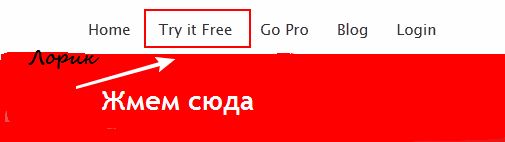
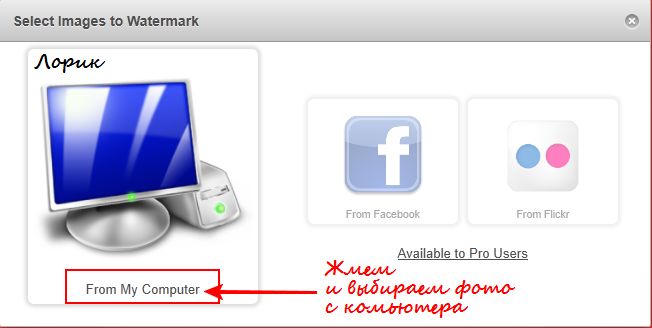
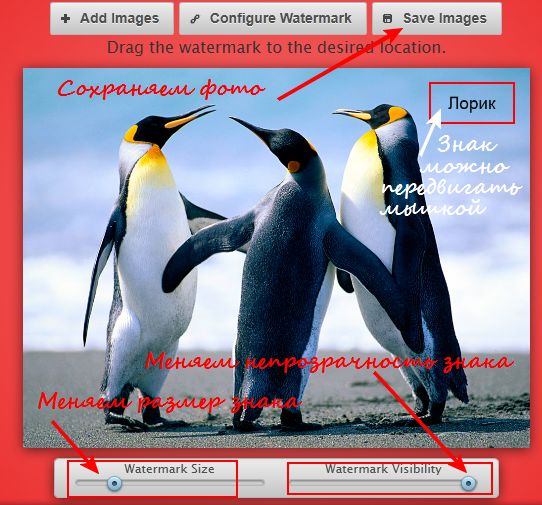
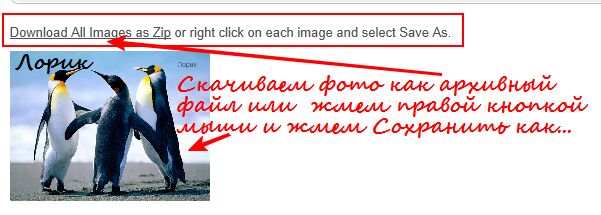
дл€ вас Ћариса √урь€нова.
ћетки: фото подпись |
ѕрограмма Ђ‘ото на документы ѕрофи 6.0ї |
Ёто цитата сообщени€ BraveDefender [ѕрочитать целиком + ¬ свой цитатник или сообщество!]
http://proglama.ru/programma-foto-na-dokumentyi-profi-6-0-2013-goda.html
ѕрограмма «‘ото на документы ѕрофи 6.0» 2013 года. —качать бесплатно RePack и Portable. √рафические редакторы
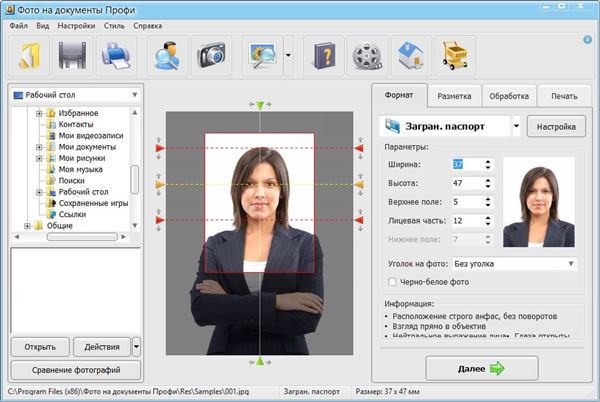
ћетки: фото программа |
—оветы декупажницам от мастера из ћинска ≈вгении ѕолещук |
ƒневник |
ќпубликовано 23.01.2013 автором ≈вгени€ ѕолещук
ѕредисловие. Ќе так давно € сама была начинающей декупажницей, и € еще помню тот восторг, с которым € всем рассказывала, как это здорово, тот азарт, с которым € бралась за новые техники, ту жадность, с которой € рассматривала витрины магазинов дл€ творчества.
ј сейчас € наблюдаю эти восторг, азарт, жадность в глазах моих учениц, и мне становитс€ радостно, что € смогла их вдохновить и увлечь за собойЕ Ќо в то же врем€ хочетс€ предостеречь их и других начинающих декупажниц от не совсем обдуманных действий и дать несколько подсказок, которые сделают их творчество более осознанным и эффективным.
¬нимание! Ёта стать€ предназначена именно дл€ начинающих декупажниц!!! ” продвинутых рукодельниц и мастеров уже сложились свои собственные методы работы и привычки, и € ни в коем случае не спорю с ними :) ѕоэтому, дорогие мои опытные рукодельницы, прежде чем оспаривать мои предложени€, вспомните себ€, в то врем€, когда вы только начинали декупажить, и поделитесь своими хитрост€ми и наработками с начинающими!
ќсновна€ часть :)
1. Ќе скупайте все салфетки и декупажные карты подр€д!
Ђ—алфеточный хом€козї - это излюбленное врем€препровождение начинающих декупажниц, об этом написана не одна юмористическа€ заметка. онечно, они такие красивые! онечно, так хочетс€ забрать все! Ќќ! ѕрактика показывает, что найти идеальную салфетку дл€ конкретной работы очень сложно, потому что:
салфетки редко подход€т по размеру к заготовке, мотив либо слишком большой, либо слишком маленький;
чаще всего, на салфетках присутствуют совершенно ненужные надписи или узоры, фон не однотонный, а, например, в полосочку;
очень часто мотив просто-напросто обрезан. ¬ы хотите, к примеру, подрисовать недостающий лепесток у розы или донышко у бутылки с вином?
также мотивы нередко заход€т друг на друга, переплетаютс€. ¬се бы ничего, но часто при этом один мотив расположен вверх головой, а другой, естественно, вниз головой. Ёто не всегда и не везде будет красиво.
¬се это относитс€ и к декупажным картам, а еще Ц они более толстые, придетс€ либо их расслаивать (а дл€ начинающих это, как правило, сложно), либо вживл€ть (что обычно кажетс€ еще сложнее).
ѕоймите, что большинство салфеток выгл€д€т красиво именно будучи —јЋ‘≈“ јћ»))) » смотр€тс€ совершенно по-другому, когда пытаешьс€ подобрать мотив дл€ конкретной заготовки.
огда € начинала заниматьс€ декупажем, € тоже набрала гору салфеток и пачку декупажных карт. » что бы вы думали? »з примерно 300 салфеток € до сих пор не использовала и тридцать, а из 15-16 декупажных карт использовала только двеЕ Ќо удержатьс€ от покупки очень и очень сложно, даже если это все понимаешь. ѕоэтому осмелюсь дать пару советов:
а) старайтесь покупать салфетку только к конкретной работе, когда заготовка уже куплена и работа продумана. “огда пр€мо в магазине вы сможете приложить салфетку к заготовке и посмотреть, как она будет смотретьс€, есть ли на салфетке лишние детали и можно ли нормально вырвать мотив, чтобы обойтись минимальной подрисовкой.
б) подобрали салфетку к конкретной работе, а заодно выбрали 10 очень-очень красивых салфеток Ђвпрокї? ќставьте хот€ бы 5 из них в магазине! Ќе получаетс€? «акройте глаза и представьте каждую из салфеток на какой-нибудь заготовке: как расположен мотив, какой у него фон, как выгл€дит работа в целом. ѕредставили? ≈сли у вас зачесались руки немедленно побежать домой и сделать эту работу, то салфетку можно брать. ≈сли не зачесались и вдохновение не пришло, лучше оставить эту салфетку в магазине.
ак правило, салфеточные пристрасти€ у начинающих и у опытных декупажниц мен€ютс€: с опытом начинаешь покупать все больше салфеток не с мотивами, а с узорами, полосочками, клеточками и т.д., то есть те, которые можно использовать на боковинках заготовки и внутри. » их, как правило, выбираешь более осознанно, и веро€тность того, что они будут нужны, все-таки немного выше.
2. Ќе бойтесь пробовать разные материалы и заготовки, изучайте разные техники
ќб€зательно пробуйте все, к чему лежит душа. —тарайтесь развиватьс€ посто€нно, в каждой работе делать что-то по-другому, использовать новые техники и приемы. Ќикогда не останавливайтесь на достигнутом. Ќаучились клеить салфетку и растушевывать тени? ѕрекрасно! “еперь переходите к обратному декупажу, сложным фонам или шпатлевке через трафарет.
—трашно? «р€ :) Ќет сложных техник, есть мало опыта.
» еще: глаза бо€тс€, а руки делают :)
3. ”читесь видеть образ работы с самого начала
. ѕрежде чем начать, представьте, как будет выгл€деть готова€ работа, какое настроение она будет нести, какие ассоциации вызывать. „ем четче вы представите образ, тем легче вам будет его воплотить. ” мен€ есть така€ привычка: если € хочу сделать конкретную заготовку (или использовать конкретную картинку, неважно), € ставлю ее на видное место и в течение дн€ не раз возвращаюсь к этой заготовке в мысл€х. ѕостепенно образ заготовки занимает свое место где-то на задворках сознани€, и работа над заготовкой ведетс€ как бы в фоновом режиме: € занимаюсь своими делами, а где-то глубоко в мысл€х бродит мо€ заготовочка, ее образ продумываетс€, вырисовываетс€, и в итоге оформл€етс€ полностью. стати, в таком состо€нии спонтанно возникают особо удачные идеи, и тогда действительно хочетс€ крикнуть Ђэврика!ї.
Ќе насилуйте себ€ и работу, не садитесь работать в плохом настроении или спешке. ќчень редко в таких услови€х получаетс€ действительно удачна€ работа: либо все идет наперекос€к, либо просто ничего не выходит. “ворческий процесс Ц это процесс правополушарный и очень нежный, тонкий, его нельз€ насиловать! –абота должна созреть и родитьс€ в сознании сама, а дл€ этого ей просто нужно место в вашей голове. Ќу а если ничего в голову так и не пришло Ц что ж, значит, еще не врем€. √лавное Ц творческий процесс уже запущен, просто перестаньте его контролировать).
4. ћысленно проделайте все этапы работы от начала до конца:
√рунтовка заготовки (шкурка, грунт или краска, нанесенные губкой или кисточкой и т.д.), приклеивание мотива (какого, каким способом), подрисовка (где, какими красками, какой должен быть эффект), дополнительные техники и приемы, оформление, лакировка Ц представьте все-все в детал€х, очень подробно. Ћично мне это помогает, во-первых, четко увидеть образ, во-вторых, сэкономить врем€ (когда € сажусь за работу, € уже знаю, что и как € сейчас буду делать, и уже не трачу врем€ на продумывание этапов работы). ѕри этом в процессе вы, возможно, захотите что-то помен€ть Ц не страшно, бывает :) –абота рождает себ€ сама, нам нужно лишь настроитьс€ на нее. ¬ любом случае, тщательное продумывание работы Ц это большой опыт, который помогает развить видение и воображение, а также, собственно говор€, запустить в сознании сам творческий процесс.
5. ”читесь фотографировать свои работы красиво.
ѕричем без оправданий, что вы учитесь декупажу, а не фотографии. » не страшно, что первые работы Ц не шедевры: из-за четкой фотографии с правильной цветопередачей еще ни одного новичка с декупажного форума не выгон€ли. Ќаоборот.
ќп€ть же, никогда не останавливайтесь на достигнутом, стремитесь сделать каждую свою фотографию лучше предыдущей. ”вер€ю вас, от этого процесса можно получать не меньше удовольстви€, чем от самого декупажа!
стати, в этом вам могут помочь вот эти статьи (в них описаны основные ошибки начинающих рукодельниц-фотографов):
ак Ќ≈ надо фотографировать: 12 ошибок при фотосъемке рукодельных работ. „асть 1
ак Ќ≈ надо фотографировать: 12 ошибок при фотосъемке рукодельных работ. „асть 2
ак Ќ≈ надо фотографировать: 12 ошибок при фотосъемке рукодельных работ. „асть 3
6. ¬ыкладывайте работы на декупажные сайты и форумы.
Ќо! ќпределите дл€ себ€, чего вы хотите: а) показать, кака€ вы молодец; б) похвастатьс€ и получить конструктивную критику; в) получить конструктивную критику и совет, как улучшить работу.
Ќе обманывайте себ€!
ѕохвастатьс€ и услышать в ответ Ђмолодецї - это просто потребность в признании, это не всегда бывает плохо (если, конечно, вы не считаете себ€ звездой, способной в первый же раз сотворить шедевр, достойный места в Ёрмитаже). ≈сли вы четко определите свои мотивы, то вам легче будет прин€ть любые комментарии в адрес своей работы. Ќу а если вы еще и честно сообщите о своих ожидани€х от комментаторов (например, Ђподдержите мен€ї, Ђпохвалите, пожалуйстаї), то и комментаторам будет легче, и вам никаких непри€тных сюрпризов не будет. √лавное Ц не обманывайте ни себ€, ни других!
ќднако, в любом случае, будьте готовы к критике. –аздел€йте критику на конструктивную и неконструктивную. »з конструктивной критики можно многому научитьс€ (если, конечно, у вас есть такое желание), а неконструктивную, типа Ђчто за фигн€ у теб€ получилась, иди учись салфетку без складок клеить, дурочкаї, не воспринимайте близко к сердцу. “е, кто это пишут, сами считают себ€ звездами, и не стоит тратить на них свои нервы.
»так, получив несколько критических комментариев к своей работе, не спешите удал€ть свою учетную запись и обижатьс€. —начала четко определите дл€ себ€: хотите ли вы по-насто€щему учитьс€? ’отите ли действительно повышать свой уровень? ≈сли да, то прекрасно, у вас есть все шансы стать профессионалом. ≈сли же вы считаете, что вам нечему учитьс€ и ваши работы и так идеальны Ц тогда можете обижатьс€ и удал€ть учетную запись. » статью можете не дочитывать)))
7. „итайте, читайте, читайте. —мотрите, смотрите, смотрите.
‘орумы, мастер-классы, статьи, чужие работы, комментарииЕ „ем больше полезной информации вы изучите, темЕ ƒаже не буду писать дальше, ведь это очевидно:) ѕо поводу просмотра чужих работ скажу отдельно. я несколько раз встречала мнение, что, если смотреть, что делают другие декупажницы, то поневоле начнешь плагиатить. “ак вот, это не так. ѕрежде всего, чужие работы Ц это источник вдохновени€. √л€д€ на работы других, хочешь скорее бежать и работать, работать) ¬о-вторых, чужие работы Ц это, действительно, источник идей. Ќо это совершенно не значит, что вы с€дете и будете делать одни повторы. —уществует столько картинок, техник, приемов, материалов, из которых нужно составить гармоничный образ, что веро€тность случайно повторить чужую работу ничтожно мала. ¬ третьих, чужие работы Ц это возможность узнавать новые техники, новые материалы и приемы и их сочетани€, это посто€нный источник полезной информации. Ќу а в-четвертых, некоторые заготовки (и мотивы) настолько прочно ассоциируютс€ в массовом сознании с определенными мотивами (и заготовками), что похожие друг на друга работы могут родитьс€ одновременно у двух декупажниц в ’арькове и ¬ладивостоке, причем независимо друг от друга.
я вывела дл€ себ€ такое пон€тие как Ђнасмотренностьї - это такое состо€ние сознани€ декупажницы, в котором мозг посто€нно генерирует образы новых работ, сочетаний материалов, приемов и техник и т.д. Ќо это состо€ние возможно только тогда, когда вы Ђнасмотрелисьї огромное количество чужих работ и в сознании отпечатались все эти разные техники, приемы, заготовки, идеи и т.д. Ёто еще одна возможность запустить творческий процесс в фоновом режиме. онечно, при этом важно не только мыслить, но и действовать))) ѕричем иногда с большой скоростью, ведь новые идеи по€вл€ютс€ быстрее, чем ты успеваешь реализовать старые.
8. ”читесь работать с распечатками!
ѕредставьте, сколько красивейших картин можно найти в интернете Ц никогда и нигде вы не найдете таких салфеток и декупажных карт! ѕричем любой рисунок можно подкорректировать, чтобы он идеально подходил по размеру и цвету к вашей работе. » пусть работать с распечатками немного дольше, чем с салфетками и картами Ц поверьте, это того стоит. ѕолюбуйтесь, например, на картины Josephine Wall, Sonie Ames, Thomas Kinkade, Susan Wheeler, Sandy Lynam Clough, Donald Zolan Ц разве можно остатьс€ равнодушным к этим именам, дорогим и любимым практически всеми декупажницами?
9. ѕерестаньте бо€тьс€ подрисовки и теней!
”читесь смешивать цвета Ц это не так сложно, как кажетс€, увер€ю вас! ѕочувствуйте в себе азарт: смогу ли € подобрать такой же цвет, как на мотиве? √лавное, как всегда, практика. ≈сли в первый раз подрисовка слив на досочке зан€ла у мен€ несколько часов, то сейчас ту же самую работу € проделаю минут за 10-15: глаз уже научилс€ видеть составл€ющие цвета, а рука Ц растушевывать акрил с медиумом.
ƒл€ тренировки можно выбирать любой цвет с картинки и смешивать краски, стара€сь получить этот цвет акрилом. ќб€зательно учитывайте, что при высыхании акрил немного темнеет!
10. “ворите больше!
ѕопросите мир позаботитьс€ о качестве, а сами позаботьтесь о количестве :) ƒарите свои работы тем, кто сможет их оценить, и не забывайте про себ€: с помощью декупажа вы можете преобразить свой дом, и он будет вдохновл€ть вас и поддерживать: вс€кий раз, проход€ мимо собственноручно задекупаженной шкатулки с украшени€ми или досочки, банки дл€ кофе и т.д., вы будете думать Ђа € все-таки молодец!ї, и сразу повыситс€ настроение, и вы начнете улыбатьс€!
—апожник без сапог? ѕусть это будет не про нас! »зменить мир можно только начав с себ€, поэтому, дорогие мои девочки, мастерицы, умницы, давайте любить не только других, но и себ€, и почаще делать себе декупажные подарки: мы их заслужили, увер€ю вас!
ћетки: советы мастер декупаж ≈вгени€ ѕолещук ћинск |





























 «десь можно сделать монетку(золотую , серебр€ную, бронзовую или медную) из ¬ашей фотографии, а также вставить в газету свое фото или визитку
«десь можно сделать монетку(золотую , серебр€ную, бронзовую или медную) из ¬ашей фотографии, а также вставить в газету свое фото или визитку  Ётот довольно уже известный сайт, знаменит тем, что здесь можно легко анимировать картинку или ¬аше фото отражением в воде
Ётот довольно уже известный сайт, знаменит тем, что здесь можно легко анимировать картинку или ¬аше фото отражением в воде